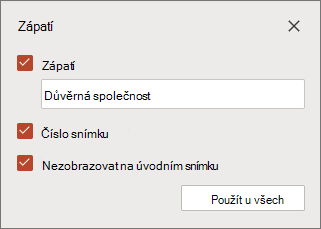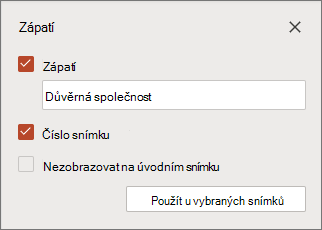PowerPoint pro web vám umožní přidat zápatí a čísla snímků pro všechny snímky v prezentaci, jednotlivé snímky nebo sady vybraných snímků.
Když do prezentace vložíte zápatí a čísla snímků, jejich umístění na snímku závisí na používaném návrhu. Například v některých návrzích snímků se může zápatí zobrazit v horní části snímku jako záhlaví nebo podél jedné strany.
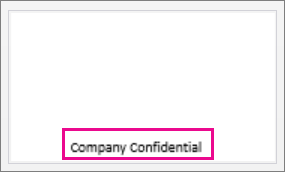
Vložení zápatí nebo číslování snímků pro všechny snímky v prezentaci
-
Přejděte na Vložení > Zápatí > Zápatí.
Tip: Pokud chcete v zápatí jednoduše zapnout číslování snímků, vyberte Vložení > Zápatí > Číslo snímku.
-
V podokně Zápatí vyberte Zápatí.
-
Do pole Zápatí zadejte požadovaný text zápatí.
-
Pokud chcete přidat čísla snímků, vyberte Číslo snímku.
-
Pokud chcete, aby se zápatí a číslo snímku nezobrazovalo na úvodním snímku prezentace, vyberte Nezobrazovat na úvodním snímku.
-
Vyberte Použít u všech.
Vložení jedinečného zápatí pro vybrané snímky
-
V podokně miniatur vyberte snímek, který chcete použít. Pokud chcete vybrat víc snímků, klikněte se stisknutou klávesou Ctrl.
-
Přejděte na Vložení > Zápatí > Zápatí.
-
V podokně Zápatí vyberte Zápatí.
-
Do pole Zápatí zadejte požadovaný text zápatí. Pokud je vybráno více snímků, vyberte Použít u vybraných snímků. V opačném případě se text automaticky použije na jeden vybraný snímek.
Upozornění: Pokud vkládáte jedinečné zápatí pro jeden snímek, neklikejte na Použít u všech. Pokud to uděláte, použije se nové zápatí pro všechny snímky v prezentaci.
Pokud chcete získat informace o nejnovějších funkcích pro aplikace Office pro web, přejděte na Blog PowerPoint nebo Blog Office Online.